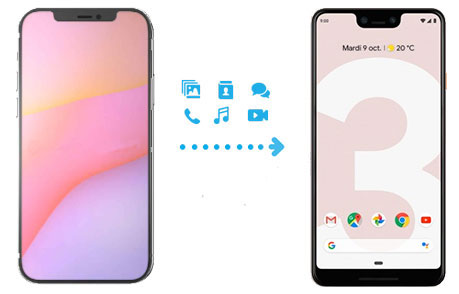
¿Se pregunta si debe cambiar de iPhone a Google Pixel? Si te inspira el cambio de otra persona pero te preocupas por tomar una decisión apresurada, estás en el lugar correcto. Este artículo mencionará el último teléfono 5G de Google, el Pixel 8, y lo ayudará a determinar si Cambiar de iPhone a Pixel vale la pena. También describiremos tres métodos confiables para hacer el interruptor y ofreceremos algunos consejos útiles para el valor agregado.
Parte 1: Consejos para saber antes de cambiar de iPhone a Google Pixel
Consejo 1: ¿Qué es Google Pixel?
La serie Pixel, lanzada por Google el 5 de octubre de 2016, presenta «Google Assistant» y ofrece almacenamiento en la nube gratuito para fotos y videos. Conocido por su potente cámara, la serie Pixel incluye modelos como Pixel 8/7/6/5/4/3/2. El último Pixel 8 se lanzó el 12 de octubre de 2023, y el Pixel 9 y Pixel 9 Pro se lanzarán el 13 de agosto de 2024.
También puede disfrutar: ¿Cómo puede borrar su iPhone después de cambiar a su nuevo Google Pixel?
Consejo 2: ¿Vale la pena ir de iPhone a Google Pixel?
Eso depende. En general, cambiar de un iPhone a un píxel no es tan difícil como podría pensar. Considere estos factores:
- Pixel tiene la mejor cámara del mercado.
- Rebuificar aplicaciones no es ideal.
- El modo de ahorro de energía es excelente.
- El punto de acceso de Pixel es más confiable.
- La página de inicio personalizada de Google Chrome reemplaza bien a Apple News.
- Establecer la alarma es agradablemente nostálgica.
- La personalización de la pantalla de inicio es significativa.
- Pixel ofrece almacenamiento en línea ilimitado.
- Google Assistant reemplaza efectivamente a Siri.
- Transferir de un iPhone a un píxel es simple.
Consejo 3: ¿Es difícil cambiar de iPhone a Pixel?
No. Cambiar de un iPhone a un píxel es fácil en términos de transmisión de datos. Simplemente conecte su iPhone a su nuevo píxel a través de una herramienta de transferencia de datos como un adaptador y siga las indicaciones en pantalla. En unos 30 minutos, sus contactos, fotos y mensajes se transferirán.
Consejo 4: ¿Puedo Facetime con mi nuevo Pixel?
Sí. Los usuarios de Pixel pueden realizar videollamadas a través de Google Meet, WhatsApp, Facebook Messenger y otras aplicaciones. También pueden unirse a las llamadas de FaceTime a través de un enlace.
Consejo 5: ¿Puedo compartir mi ubicación con otros que usan Pixel?
Seguro! Con Pixel, puede usar Google Maps para compartir su ubicación con familiares y amigos. Las aplicaciones como el intercambio de ubicaciones también pueden permitirle decidir quién puede ver su ubicación y por cuánto tiempo.
Consejo 6: ¿Cuántos archivos puedo enviar un correo electrónico a Google Pixel desde mi iPhone?
Transferir datos de un iPhone a un píxel por correo electrónico es lo mejor para archivos pequeños debido a los límites de tamaño de 20-25 MB. Los videos deben estar debajo 15-20 segundos para compartir de esta manera. Sin embargo, solo puede compartir contenido multimedia entre iPhone y Pixel.
Parte 2: Cambiar de iPhone a Pixel fácilmente (proceso completo)
En esta sección, tomaremos el adaptador de interruptor rápido oficial de Google como ejemplo para explicar cómo cambiar de iPhone a Pixel después de la configuración. (Estas herramientas inteligentes le permiten copiar archivos como contactos, SMS/iMessages, calendarios, datos de WA, notas, historial de llamadas, alarmas, diseño de pantalla de inicio y archivos multimedia.
Fase 1. Echa un vistazo a los requisitos previos
Asegúrese de tener:
- Un iPhone totalmente cargado con el último iOS.
- Un píxel totalmente cargado.
- El cable de carga para su iPhone.
- El adaptador de interruptor rápido en su píxel.
- Una fuerte conexión Wi-Fi.
- La herramienta de tarjeta SIM que vino con su píxel (a menos que use un ESIM).
Los usuarios de iPhone a menudo sincronizan datos, como contactos y fotos con iCloud. Al cambiar a un Pixel de Google, agregue una cuenta de Gmail y configúrela para usar aplicaciones basadas en la nube como Gmail y Google Drive. Puede sincronizar algún contenido de iCloud con su cuenta de Google para evitar volver a ingresar la información.
Fase 2. Desactivar iMessage en iPhone
iMessage es una aplicación de iOS para enviar mensajes a través de Internet a otros iPhones. A diferencia de los SMS tradicionales, los mensajes aún se pueden enrutar a través de iMessage si está habilitado en su antiguo iPhone, incluso si ya no lo usa. Al cambiar a un Pixel de Google, asegúrese de apagar iMessage y FaceTime para evitar este problema.
Con su tarjeta SIM en su iPhone, vaya a «Configuración> Mensajes» y desactive «iMessage» y «FaceTime». (¿Necesita ayuda para eliminar iMessage en su iPhone?)
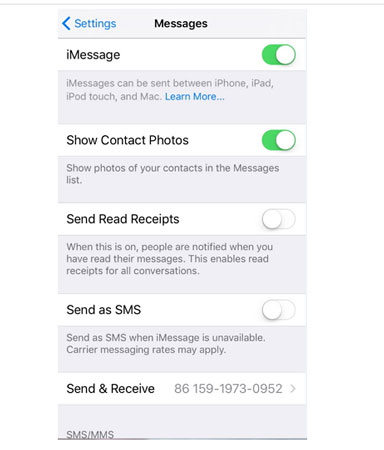
Fase 3. Configure su dispositivo Pixel
- Alimentar tanto en su iPhone como en su píxel.
- En su teléfono objetivo, toque «iPhone o iPad». (Toque «Skip» si se configura para un niño).
- Conéctese a Wi-Fi.
- Descargue un ESIM o transfiera su tarjeta SIM utilizando las instrucciones en pantalla.
- Inicie sesión en su cuenta de Google en Pixel.
- Establezca un PIN y siga las instrucciones para configurar el desbloqueo de huellas digitales y el desbloqueo de la cara.
Si necesita más ayuda con su configuración de Google Pixel, obtenga soporte yendo a la aplicación Configuración, desplazándose hacia abajo y tocando «Tip & Support».
Suggested read: Las 6 Soluciones Más Confiables para Respaldar y Restaurar Google Pixel en 2024
Fase 4. Establezca una conexión entre sus dispositivos
- Toque «Siguiente» en su teléfono Pixel.
- Desbloquea tu iPhone.
- Toque «Siguiente» en su píxel nuevamente.
- Encuentre y conecte su cable de iPhone.
- Toque «Siguiente» en Pixel una vez más.
- Conecte el cable a píxel con el adaptador de interruptor rápido.
- Toque «Siguiente» para continuar.
Fase 5. Pasar de iPhone a Pixel
- Elija los tipos de datos en la pantalla para copiar desde el dispositivo de su iPhone.
- Toque «Copiar» y siga la Guía en pantalla para iniciar la migración de datos.

Parte 3: Otras 2 formas de transferir datos de iPhone a Pixel
> 3.1 Uso de la transferencia de Mobilekin para dispositivos móviles
Al cambiar de iPhone a Pixel, debe considerar cómo transferir datos de iPhone a Google Pixel sin problemas si no desea hacerlo con un adaptador de interruptor rápido. Ahora puede obtener el soporte de una poderosa herramienta de transferencia de datos de teléfono a teléfono llamada Mobilekin Transfer for Mobile (Win y Mac). Con esta utilidad dedicada, puede transferir casi todos los archivos de iPhone a Pixel en solo un clic.
Funciones principales de la transferencia de Mobilekin para dispositivos móviles:
- Transfiera del iPhone al píxel sin pérdida de datos.
- Migra datos entre dispositivos Android, entre dispositivos iOS, de Android a IDevices y viceversa.
- Transfiera casi todo, incluidos contactos, mensajes, música, imágenes, videos, libros, registros de llamadas, notas y más.
- Trabaje correctamente en varios dispositivos Android/iOS, como iPhone 15/14/13/12/11 Pro (max)/x/xr/xs (max), iPhone SE/8/7/6, iPad/iPod Touch, y Google Pixel 8/7/6/5/5A/4/4A/4XL/3/3A/3XL/2, etc.
- Una marca confiable, transmisión eficiente y respeto primero por la privacidad del usuario.
![]()
![]()
Aquí le mostramos cómo transferir datos de iPhone a Google Pixel usando la transferencia de Mobilekin para dispositivos móviles:
Paso 1. Conecte dos teléfonos a una computadora
Obtenga la transferencia para el software móvil descargado e instalado en su computadora. Luego ábralo y conecte los dispositivos de su iPhone y Pixel a la computadora a través de cables USB. Obtendrá una interfaz simple e intuitiva, como se muestra en la imagen a continuación:
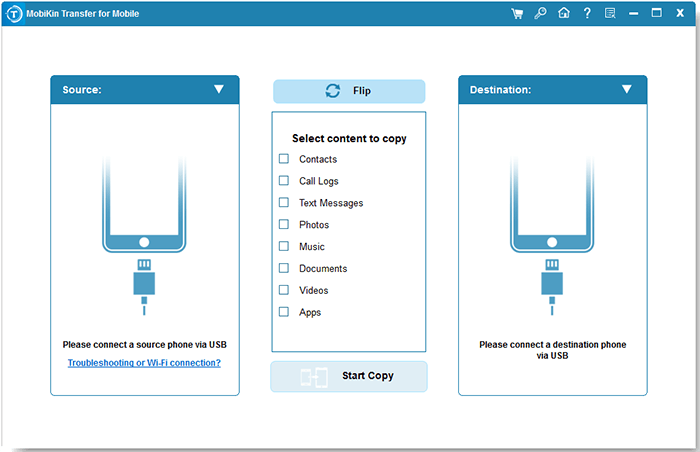
Nota: Es posible que deba activar la depuración USB en su teléfono de Google y seguir las indicaciones para que los teléfonos identifiquen su computadora.
Paso 2. Elija sus datos necesarios para la transferencia
Para cambiar de iPhone a Google Pixel, asegúrese de que el iPhone esté en la posición del dispositivo fuente. De lo contrario, toque la opción «Flip» en el medio de la pantalla. Una vez reconocido, puede marcar la casilla junto al tipo de datos que desea transferir.
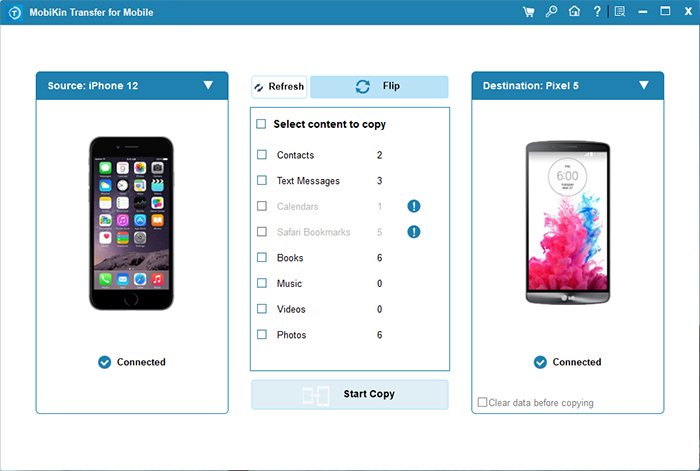
Paso 3. Transfiera datos de iPhone a Pixel
Por último, toque el botón «Iniciar copia» para comenzar la transferencia de datos desde iPhone a Google Pixel. Y después de la copia de datos, puede verificar los datos transferidos en su teléfono Pixel para ver si están todos allí.

Vea cómo este software inteligente funciona vívidamente haciendo clic en el siguiente video.
> 3.2 Uso de Google Drive
Si tienes el Google Drive Aplicación instalada en su iPhone, puede hacer una copia de seguridad de los datos de iOS, como calendarios, contactos, fotos y videos en la unidad, luego inicie sesión en la misma cuenta de Google en su Pixel de Google y sincronizar los datos con él. A continuación se muestra cómo transferir datos de iPhone a Pixel con Google Drive:
- En su iPhone, descargue Google Drive desde la App Store. Ejecutarlo e iniciar sesión con su cuenta de Google.
- Luego diríjase a «Menú»> «Configuración»> «Copia de seguridad» para cargar datos de iPhone en Google Drive.
- A continuación, seleccione los tipos de datos que desea transferir y haga clic en «Iniciar copia de seguridad» para comenzar la copia de seguridad.
- Cuando se complete la copia de seguridad, pase a su teléfono Google Pixel.
- Vaya a «Configuración»> «Cuentas»> «Agregar cuenta» para agregar la misma información de la cuenta de Google que usó en su iPhone.
- A continuación, podrá acceder a la lista de copias de seguridad.
- Elija los datos que necesita y los restaurará a su teléfono Google Pixel.
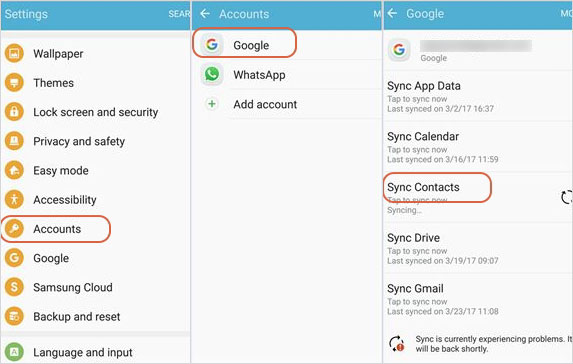
El resultado final
Bien, eso se trata de si y cómo cambiar de iPhone a Google Pixel. Si finalmente decide transferir desde su iPhone de origen al nuevo Pixel, puede utilizar la transferencia de Mobilekin para dispositivos móviles para simplificar la transferencia después de la configuración. Después de todo, el adaptador de interruptor rápido y las herramientas basadas en la nube pueden ser complicadas en términos de transferencia de datos y podrían no ser muy fáciles de usar para principiantes.
![]()
![]()
Artículos relacionados
(2024 actualizado) ¿Cómo hacer una copia de seguridad de iPhone a computadora de manera eficiente?
Guía paso a paso para cambiar de píxel a iPhone 15/14/13/12/11/x/8
Tutorial esencial sobre la copia de seguridad y restauración de Google Pixel (entresi y outs)
Recuperación de datos de Google Pixel: recupere archivos eliminados en Google Pixel
¿Qué sucede si restauro mi iPhone? Todo lo que quieres saber
6 formas de agregar música a Google Pixel 8 Pro/7a/6 Pro/5a/4/3a de la computadora
